Facebookストーリーの作成方法

Facebookストーリーは作成するのがとても楽しいです。Androidデバイスとコンピュータでストーリーを作成する方法を紹介します。
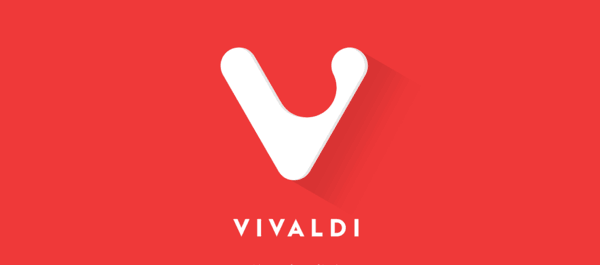
ホームページは、基本的にすべてのブラウザに存在する機能です。ホームページは、ブラウザにプログラムされたWebページであり、通常、ブラウザを開くとデフォルトで開かれます。ほとんどのブラウザはデフォルトのホームページを提供します。これは通常、新しいユーザーに一部のブラウザ機能について通知するために使用されます。設定したい別のページがある場合、ユーザーはこれをオーバーライドできます。一部のブラウザでは、複数のホームページを設定したり、動作を変更して前のページを再読み込みしたりできます。
AndroidのVivaldiブラウザーなどの一部のブラウザーでは、ホームページの動作にいくつかの変更が加えられています。Vivaldiは、ホームページを起動する代わりに、「スピードダイヤル」と呼ばれるブックマークのページを表示します。ホームページは設定できますが、ホームボタンからのみアクセスできます。スピードダイヤル機能は、常にデフォルトの新しいタブまたは新しいウィンドウページです。
ホームボタンは基本的に構成済みのWebサイトへのショートカットとして機能できるため、ホームページはこのようなデザインの便利なオプションです。これは、AndroidのVivaldiブラウザーで特に役立ちます。これは、ホームボタンをメニューを経由せずにいつでも使用できるためです。
ホームページを構成するには、アプリ内設定を構成する必要があります。これを行うには、アプリの右上隅にあるVivaldiアイコンをタップします。
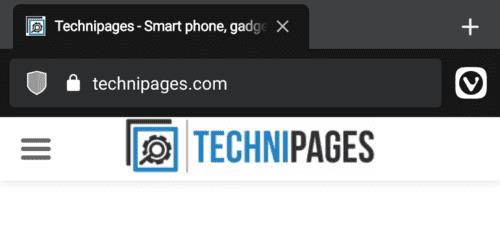
右上隅にあるVivaldiアイコンをタップして、設定にアクセスします。
ドロップダウンメニューで、[設定]をタップして、Vivaldiのアプリ内設定にアクセスします。
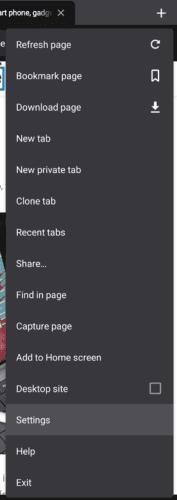
「設定」をタップして、Vivaldiの設定にアクセスします。
Vivaldiの設定になったら、一番下までスクロールし、「ホームページ」というラベルの付いた最後から2番目の設定をタップします。
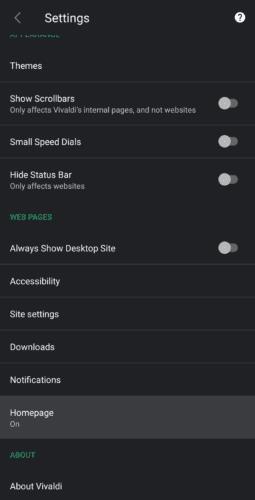
「ホームページ」をタップして、ホームページを設定します。
ホームページの設定は、デフォルトで「Vivaldiのホームページ」(スピードダイヤルページとも呼ばれます)になります。「カスタムWebアドレスを入力」をタップし、使用したいWebページのURLを入力することで、カスタムホームページを設定できます。
ヒント:「http://」または「https://」は自動的に挿入されるため、URLに追加する必要はありません。
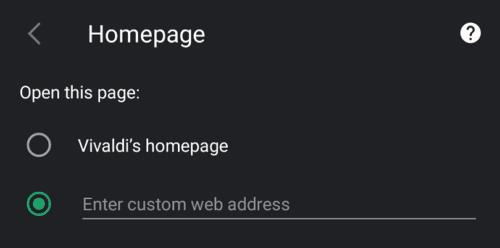
「カスタムWebアドレスを入力」をタップするとホームページを設定できます。
ホームページにアクセスするには、下部のバーの中央にある9ドットのアイコンをタップします。
注:この9ドットのアイコンは、スピードダイヤルページで検索ボタンに置き換えられます。
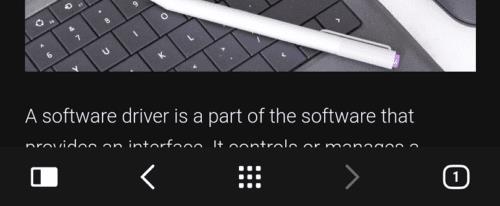
下部のバーにある9ドットのアイコンを押すと、ホームページにアクセスできます。
Facebookストーリーは作成するのがとても楽しいです。Androidデバイスとコンピュータでストーリーを作成する方法を紹介します。
このチュートリアルでは、Google Chrome と Mozilla Firefox での自動再生される迷惑な動画を無効にする方法を学びます。
Samsung Galaxy Tab S8が黒い画面で固まってしまい、電源が入らない問題を解決します。
Fireタブレットでメールアカウントを追加または削除しようとしているですか?この包括的ガイドでは、プロセスをステップバイステップで説明し、お気に入りのデバイスでメールアカウントを迅速かつ簡単に管理する方法をお教えします。見逃せない必見のチュートリアルです!
Androidデバイスでのアプリの自動起動を永久に防ぐための二つの解決策を示すチュートリアルです。
このチュートリアルでは、Google メッセージングアプリを使用して Android デバイスからテキストメッセージを転送する方法を説明します。
Android OSでスペルチェック機能を有効または無効にする方法。
Samsungが新しい旗艦タブレットのラインナップを発表したとき、注目すべき点がたくさんありました。 Galaxy Tab S9とS9+は、Tab S8シリーズに期待されるアップグレードをもたらすだけでなく、SamsungはGalaxy Tab S9 Ultraも導入しました。
Amazon Kindle Fireタブレットで電子書籍を読むのが好きですか? Kindle Fireで本にメモを追加し、テキストをハイライトする方法を学びましょう。
Samsung Galaxy Tab S9タブレットでデベロッパーオプションとUSBデバッグを有効にする方法について説明するチュートリアルです。






